Pioneer DV383-S Manual [es]
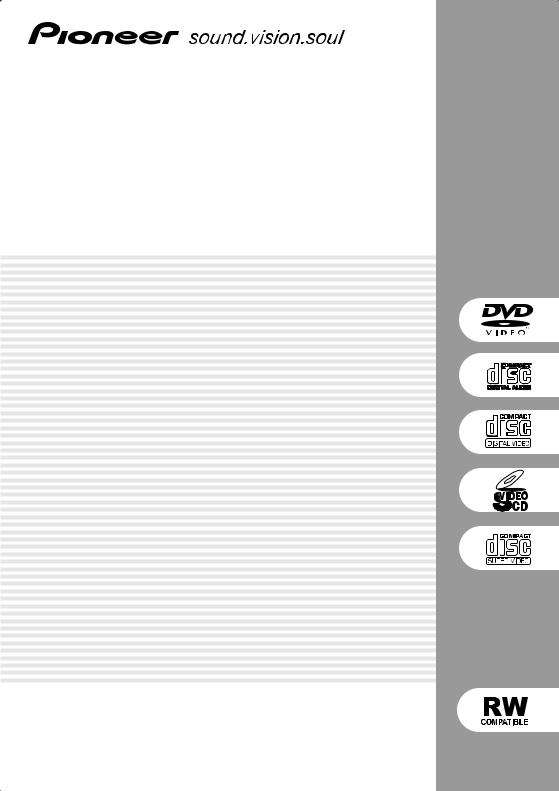
Reproductor DVD Aparelho de DVD
DV-383-s
Manual de instrucciones Manual de instruções
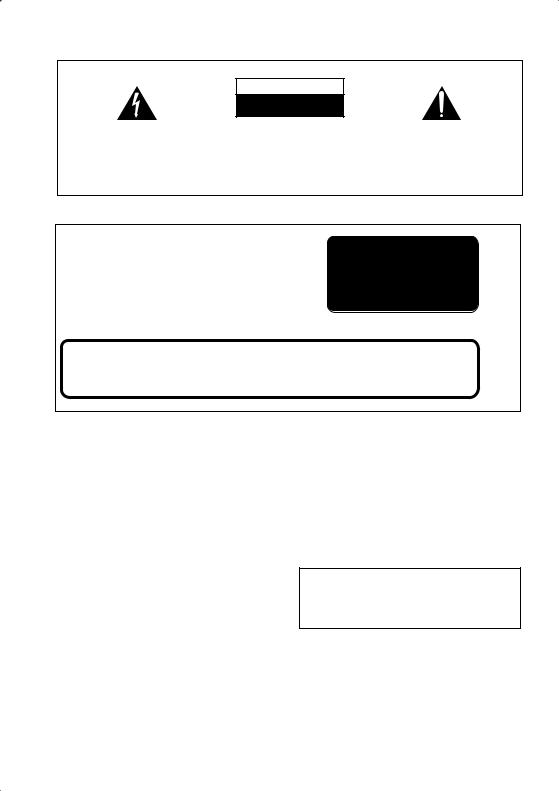
IMPORTANTE
CAUTION
RISK OF ELECTRIC SHOCK
DO NOT OPEN
La luz intermitente com el símbolo de punta de flecha dentro un triángulo equilátero. Está convenido para avisar el usuario de la presencia de “voltaje peligrosa” no aislada dentro el producto que podría constituir un peligro de choque eléctrico para las personas.
ATENCIÓN:
PARA PREVENIR EL PELIGRO DE CHOQUE ELÉCTRICO NO REMOVER LA TAPA NI LAS PARTES DENTRO NO UTILIZADAS, LLAMAR UNA PERSONA CUALIFICADA
El punto exclamativo dentro un triángulo equilátero convenido para avisar el usuário de la presencia de importantes instruciones sobre el funcionamento y la manutención en la libreta que acompaña el aparato.
D3-4-2-1-1_Sp
PRECAUCIÓN |
|
|
|
Este aparato es un producto de láser de clase 1, pero |
|
|
|
contiene un diodo de láser de clase superior a 1. |
|
CLASS 1 |
|
Para mantener la seguridad en todo momento, no quite |
|
||
ninguna cubierta ni intente acceder al interior del aparato. |
|
LASER PRODUCT |
|
|
|
||
Solicite todo el servicio técnico a personal cualificado. |
|
|
|
En su aparato encontrará la siguiente etiqueta de |
|
|
|
precaución. |
|
|
|
Ubicación: Dentro del aparato |
|
||
CAUTION |
: VISIBLE AND INVISIBLE LASER RADIATION WHEN OPEN. AVOID EXPOSURE TO BEAM. |
7260000356 SH |
|
VORSICHT |
: SICHTBARE UND UNSICHTBARE LASERSTRAHLUNG,WENNABDECKUNG GEÖFFNET NICHT DEM STRAHL AUSSETZEN! |
||
ADVARSEL |
: SYNLIG OG USYNLIG LASERSTRÅLING VED ÅBNING UNDGÅ UDSÆTTELSE FOR STRÀLING. |
|
|
VARNING |
: SYNLIG OCH OSYNLIG LASERSTRÅLNING NÄR DENNA DEL ÄR ÖPPNAD BETRAKTA EJ STRÅLEN. |
||
VARO! |
: AVATTAESSA ALTISTUT NÄKYVÄ JA NÄKYMÄTTÖMÄLLE LASERSATEIL YLLE. ÄLÄ KATSO SÄTEESEN. |
||
CUIDADO |
: RADIACIÓN LÁSER VISIBLE E INVISIBLE AL ESTAR ABIERTO. EVITAR EXPOSICIÓN AL RAYO. |
|
|
D3-4-2-1-8_A_Sp
ADVERTENCIA
Este aparato no es impermeable. Para evitar el riesgo de incendio y de descargas eléctricas, no ponga ningún recipiente lleno de líquido (como pueda ser un vaso o un florero) cerca del aparato ni lo exponga a goteo, salpicaduras, lluvia o humedad.
ADVERTENCIA
Para evitar el peligro de incendio, no ponga nada con fuego encendido (como pueda ser una vela) encima del aparato.
Entorno de funcionamiento
Temperatura y humedad del entorno de funcionamiento +5 – +35°C; menos del 85% de humedad relativa (rejillas de refrigeración no obstruidas)
No instale este aparato en un lugar mal ventilado, ni en lugares expuestos a alta humedad o a la luz directa del sol (o de otra luz artificial potente).
ADVERTENCIA
Las ranuras y aberturas de la caja del aparato sirven para su ventilación para poder asegurar un funcionamiento fiable del aparato y para protegerlo contra sobrecalentamiento. Para evitar el peligro de incendio, las aberturas nunca deberán taparse ni cubrirse con nada (como por ejemplo, periódicos, manteles, cortinas) ni ponerse en funcionamiento el aparato sobre una alfombra gruesas o una cama.
D3-4-2-1-7b_A_Sp
Cuando tiene que desembarazarte de las baterías usadas, por favor se adapte a los reglamentos governamentales o a las desposiciones en materia ambiental en vigor en su país o área.
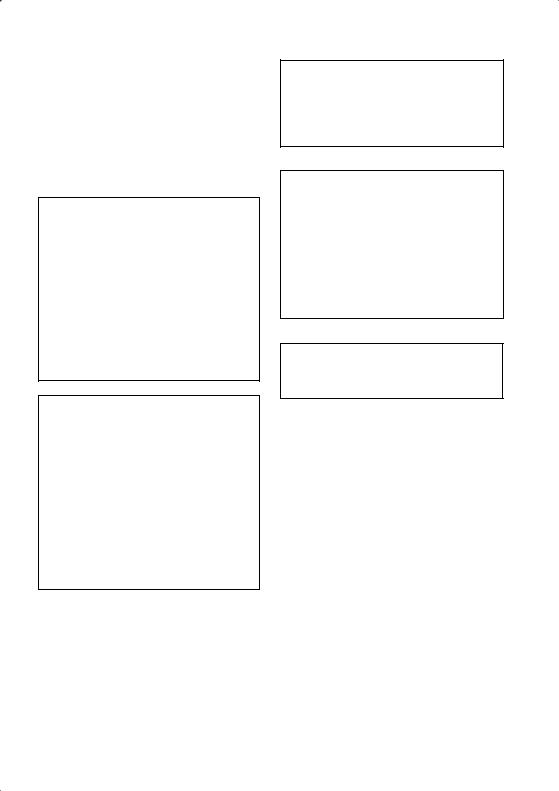
ADVERTENCIA
Antes de enchufar el aparato a la corriente, lea la sección siguiente con mucha atención.
La tensión de la red eléctrica es distinta según el país o región. Asegúrese de que la tensión de la alimentación de la localidad donde se proponga utilizar este aparato corresponda a la tensión necesaria (es decir, 230 V ó 120 V) indicada en el panel posterior.
Si la clavija del cable de alimentación de CA de este aparato no se adapta a la toma de corriente de CA que usted desea utilizar, deberá cambiar la clavija por otra que se adapte apropiadamente. El reemplazo y montaje de una clavija del cable de alimentación de CA sólo deberá realizarlos personal de servicio técnico cualificado. Si se enchufa la clavija cortada a una toma de corriente de CA, puede causar fuertes descargas eléctricas. Asegúrese de que se tira de la forma apropiada después de haberla extraído.
El aparato deberá desconectarse desenchufando la clavija de la alimentación de la toma de corriente cuando no se proponga utilizarlo durante mucho tiempo (por ejemplo, antes de irse de vacaciones).
D3-4-2-2-1a_A_Sp
PRECAUCIÓN
El interruptor de la alimentación POWER de este aparato no corta por completo toda la alimentación de la toma de corriente de CA. Puesto que el cable de alimentación hace las funciones de dispositivo de desconexión de la corriente para el aparato, para desconectar toda la alimentación del aparato deberá desenchufar el cable de la toma de corriente de CA. Por lo tanto, asegúrese de instalar el aparato de modo que el cable de alimentación pueda desenchufarse con facilidad de la toma de corriente de CA en caso de un accidente. Para evitar correr el peligro de incendio, el cable de alimentación también deberá desenchufarse de la toma de corriente de CA cuando no se tenga la intención de utilizarlo durante mucho tiempo seguido (por ejemplo, antes de irse de vacaciones).
Este producto es para tareas domésticas generales. Cualquiera avería debida a otra utilización que tareas domésticas (tales como el uso a largo plazo para motivos de negocios en un restaurante o el uso en un coche o un barco) y que necesita una reparación hará que cobrarla incluso durante el período de garantía.
Este producto incorpora tecnología de protección a los derechos de autor que es protegido por los reclamos de método de ciertas patentes de los EE.UU., y otros derechos de propiedades intelectuales por Macrovision Corporation y otros propietarios de los derechos. El uso de esta tecnología de protección de derechos del autor debe ser autorizada por Macrovision Corporation, y es con el fin de ver en el hogar y en otros lugares limitados, a menos que sea autorizado por Macrovision Corporation. El desarmado o ingeniería inversa está prohibida.
Este producto incluye fuentes FontAvenue® con autorización de NEC Corporation. FontAvenue es una marca comercial registrada de NEC Corporation.
PRECAUCIONES CONCERNIENTES A LA MANIPULACIÓN DEL CABLE DE ALIMENTACIÓN
Tome el cable de alimentación por la clavija. No extraiga la clavija tirando del cable. Nunca toque el cable de alimentación cuando sus manos estén mojadas, ya que esto podría causar cortocircuitos o descargas eléctricas. No coloque la unidad, algún mueble, etc., sobre el cable de alimentación. Asegúrese de no hacer nudos en el cable ni de unirlo a otros cables. Los cables de alimentación deberán ser dispuestos de tal forma que la probabilidad de que sean pisados sea mínima. Una cable de alimentación dañado podrá causar incendios o descargas eléctricas. Revise el cable de alimentación está dañado, solicite el reemplazo del mismo al centro de servicio autorizado PIONEER más cercano, o a su distribuidor.
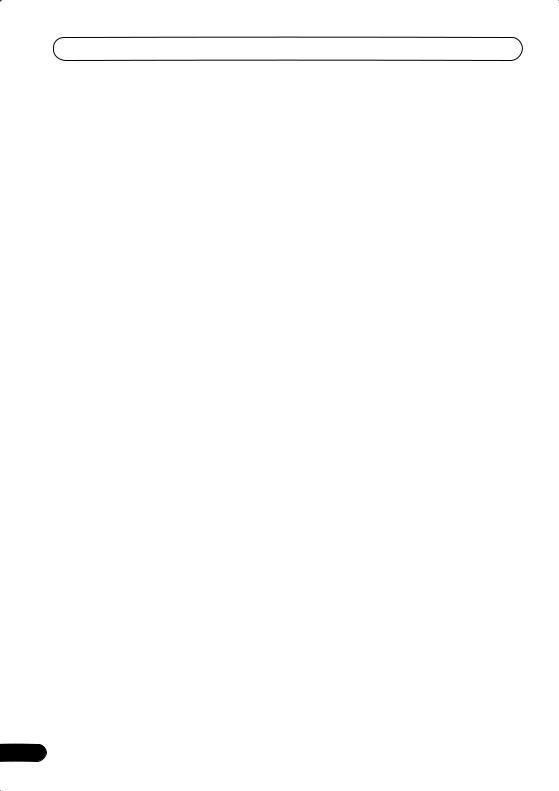
Contenido
Contenido
01 Antes de comenzar
Funciones . . . . . . . . . . . . . . . . . . . . . . . . . 5 Contenido de la caja. . . . . . . . . . . . . . . . . . 5
Sugerencias de instalación . . . . . . . . . . . . 6 Compatibilidad de reproducción de los distintos formatos de disco/contenido . . . . 7
02 Conexión
Conexiones sencillas . . . . . . . . . . . . . . . . 10 Conexión mediante una salida S-Vídeo . . 11 Conexión mediante la salida de vídeo componente. . . . . . . . . . . . . . . . . . . . . . . 11
Conexión a un receptor AV. . . . . . . . . . . . 13
03 Controles y visualizaciones
Panel frontal . . . . . . . . . . . . . . . . . . . . . . 14 Control remoto . . . . . . . . . . . . . . . . . . . . . 15
04 Operaciones a realizar
Encendido . . . . . . . . . . . . . . . . . . . . . . . . 16
Uso de las visualizaciones en pantalla . . . 16 Configuración del reproductor para usarlo con su televisor . . . . . . . . . . . . . . . . . . . . 17
Configuración del idioma de las visualizaciones en pantalla de este reproductor . . . . . . . . . . . . . . . . . . . . . . . 17
Reproducción de discos. . . . . . . . . . . . . . 18
05 Reproducción de discos
Exploración de discos . . . . . . . . . . . . . . . 22 Reproducción a velocidad lenta . . . . . . . . 22 Avance de cuadro/retroceso de cuadro . . 23 Para ver una presentación de imágenes JPEG . . . . . . . . . . . . . . . . . . . . . . . . . . . . 23
Examen de discos DVD y Vídeo CD/Súper VCD con Disc Navigator. . . . . . . . . . . . . . 23 Exploración de archivos WMA, MP3, vídeo DivX y JPEG con Disc Navigator . . . . . . . . 24 Reproducción en bucle de una sección de un disco . . . . . . . . . . . . . . . . . . . . . . . . . . 25
Uso de la reproducción de repetición. . . . 25 Uso de la reproducción aleatoria . . . . . . . 26
4
Creación de una lista de programa . . . . . .27
Búsqueda en un disco. . . . . . . . . . . . . . . .28 Cambio de subtítulos. . . . . . . . . . . . . . . . .28
Cambio del idioma/canales de audio. . . . .29 Ampliación de la imagen. . . . . . . . . . . . . .29 Cambio de ángulos de cámara . . . . . . . . .29 Visualización de la información de disco . .29
06 Menús Audio Settings y Video
Adjust
Menú Audio Settings. . . . . . . . . . . . . . . . .30
Menú Video Adjust . . . . . . . . . . . . . . . . . .31
07 Menú Initial Settings
Uso del menú Initial Settings. . . . . . . . . . .32 Configuración de Digital Audio Out . . . . . .32 Configuración de Video Output . . . . . . . . .33 Configuración de Language . . . . . . . . . . .33 Configuración de Display . . . . . . . . . . . . .34 Configuración de opciones . . . . . . . . . . . .34
Parental Lock . . . . . . . . . . . . . . . . . . . . . .34
08 Información adicional
Cuidados del reproductor y los discos . . . .37 Tamaños de pantalla y formatos de
discos . . . . . . . . . . . . . . . . . . . . . . . . . . . . 38
Configuración del televisor . . . . . . . . . . . .39 Restablecimiento del reproductor . . . . . . .39 Regiones de DVD-Vídeo. . . . . . . . . . . . . . .39 Selección de idiomas mediante la lista de código de idiomas . . . . . . . . . . . . . . . . . . .39
Lista de código de idiomas . . . . . . . . . . . .40 Lista de códigos de país/área . . . . . . . . . .40
Glosario . . . . . . . . . . . . . . . . . . . . . . . . . . .41 Especificaciones . . . . . . . . . . . . . . . . . . . .43
Sp
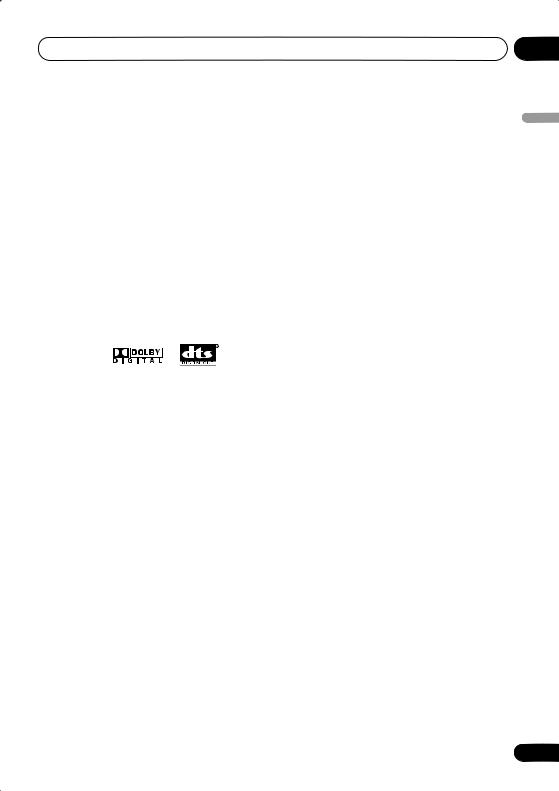
Antes de comenzar
Capítulo 1
Antes de comenzar
Funciones
•DAC compatible de 24 bits/192 kHz
El DAC de 24 bits/192 kHz incorporado significa que este reproductor es totalmente compatible con discos de alta frecuencia de muestreo, y es capaz de proporcionar una calidad de sonido excepcional en cuanto a gama dinámica, resolución de nivel bajo y detalle de alta frecuencia.
•Excelente reproducción de audio con sonido envolvente gracias a las tecnologías
Dolby Digital*1 y DTS*2
Logotipos:
Al conectarlo a un amplificador o receptor AV adecuado, este reproductor ofrece un estupendo sonido surround con discos Dolby Digital y DTS.
•Vídeo de exploración progresiva PureCinema
Cuando conecte a un televisor o monitor compatible con exploración progresiva utilizando las salidas de vídeo componente, podrá disfrutar de una imagen muy estable y sin fluctuaciones, con el mismo régimen de renovación de cuadros que el de la película original.
•Disc Navigator nuevo con películas
El Disc Navigator nuevo le permite reproducir los primeros segundos de cada título o capítulo mediante una imagen miniatura en la pantalla.
•Efectos DSP para realzar la reproducción
Véase Menús Audio Settings y Video Adjust en la página 30.
•Zoom de imagen
Véase Ampliación de la imagen en la página 29.
•Compatibilidad con MP3 y WMA
Véase Compatibilidad con audio comprimido en la página 7.
•Compatibilidad con JPEG
Véase Compatibilidad con archivos JPEG en la página 9.
•Compatibilidad con vídeo DivX
Véase Compatibilidad con vídeo DivX en la página 9.
•Diseño que ahorra energía
Una función de apagado automático pone el reproductor en espera si éste no se utiliza durante unos 30 minutos.
*1 Fabricado bajo licencia de Dolby Laboratories. “Dolby” y el símbolo de la doble D son marcas comerciales de Dolby Laboratories.
*2 “ DTS” y “DTS Digital Out” son marcas registradas de Digital Theater Systems Inc.
Contenido de la caja
Confirme que estos accesorios se encuentran en la caja una vez abierta.
•Control remoto
•Pilas AA/R6P x2
•Cable de audio/vídeo (clavijas roja/blanca/ amarilla)
•Cable de alimentación x2
•Manual de instrucciones
01
Español
5
Sp

01 Antes de comenzar
Colocación de las pilas en el control remoto
• Abra el compartimiento de las pilas e introdúzcalas como se muestra.
Utilice dos pilas AA/R6P y siga las indicaciones ( , ) del interior del compartimiento. Cierre la tapa al terminar.
 Importante
Importante
El uso incorrecto de las pilas puede ser peligroso y producir fugas y explosiones. Siga estos consejos:
•No mezcle pilas nuevas y viejas.
•No coloque juntas pilas de tipos diferentes; aunque tienen un aspecto muy parecido, pueden tener distinta tensión.
•Asegúrese de que los extremos positivo y negativo coincidan con las indicaciones del compartimiento de las pilas.
•Saque las pilas del equipo si éste no va a usarse durante más de un mes.
•Cuando tenga que tirar las pilas usadas, cumpla por favor los reglamentos gubernamentales o a las disposiciones en materia ambiental vigentes en su país o área.
6
Sugerencias de instalación
Queremos que disfrute de este producto el mayor tiempo posible, así que siga los consejos dados a continuación cuando elija una ubicación adecuada:
Recomendamos que…
•Use la unidad en una habitación con ventilación adecuada.
•Coloque la unidad en una superficie sólida, plana y nivelada, como una mesa, estantería o estante para aparatos estéreo.
Recomendamos que no…
•Use la unidad en lugares expuestos a temperaturas o humedad altas, como cerca de radiadores y otros aparatos eléctricos generadores de calor.
•Coloque la unidad en el alféizar de la ventana o en un lugar en el que el reproductor esté expuesto a la luz solar directa.
•Use la unidad en ambientes con humedad o polvo en exceso.
•Coloque la unidad encima de un amplificador u otro componente del equipo estéreo que se caliente con el uso.
•Use la unidad cerca de un televisor o monitor ya que pueden reproducirse interferencias, en especial si el televisor usa una antena interior.
•Use la unidad en la cocina u otra habitación en la que el reproductor esté expuesto a humo o vapor.
•Use la unidad encima de una alfombra gruesa ni la cubra con un trapo, ya que evitará la adecuada ventilación de la unidad.
•Coloque la unidad en una superficie inestable o que no sea lo suficientemente grande para sostener las cuatro patas de la unidad.
Sp
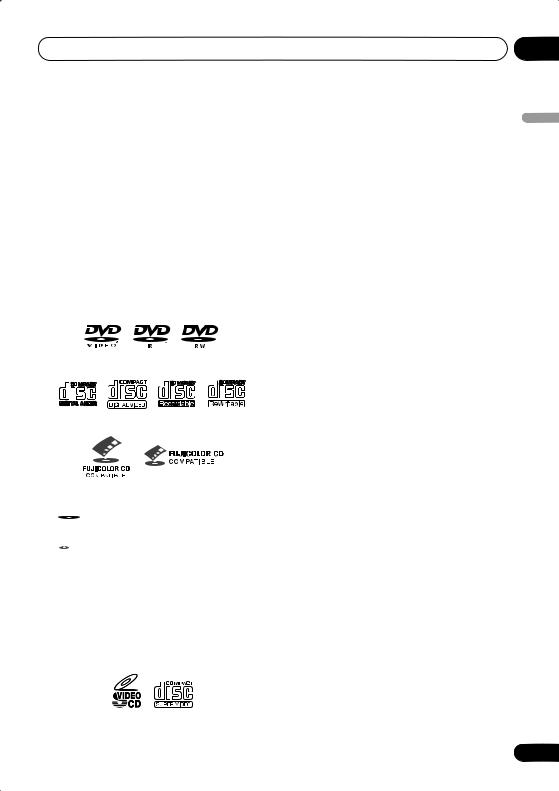
Antes de comenzar
Compatibilidad de reproducción de los distintos formatos de disco/contenido
Este reproductor es compatible con una amplia gama de tipos y formatos de discos (medios). Los discos que pueden reproducirse tienen generalmente uno de los siguientes logotipos, en el propio disco y/o en su caja. Tenga en cuenta que algunos tipos de discos, como los CDs y DVDs grabables, pueden tener un formato que no puede reproducirse; consulte más abajo para tener más información de la compatibilidad.
Tenga también en cuenta que los discos grabables no se pueden grabar con este reproductor.
DVD-Vídeo DVD-R DVD-RW
Audio CD Vídeo CD |
CD-R |
CD-RW |
Fujicolor CD
• es una marca registrada de DVD Format/Logo Licensing Corporation
es una marca registrada de DVD Format/Logo Licensing Corporation
• es una marca registrada de Fuji Photo Film Co. Ltd.
es una marca registrada de Fuji Photo Film Co. Ltd.
•También compatible con KODAK Picture CD
Este reproductor soporta la norma Super VCD de IEC. En comparación con la norma Vídeo CD, Super VCD ofrece mejor calidad de imagen, y permite grabar dos pistas de sonido estéreo. Super VCD también soporta el tamaño de pantalla panorámica.
Super VCD
01
Compatibilidad con CD-R/RW
• Formatos compatibles: CD-Audio, Vídeo |
|
|
CD/Súper VCD, CD-ROM ISO 9660* con |
Español |
|
archivos MP3, WMA, JPEG o archivos de |
||
|
||
vídeo DivX |
|
|
* Compatible con la norma ISO 9660 Nivel 1 |
|
|
o 2. Formato físico del CD: Modo 1, Modo 2 |
|
|
XA Forma 1. Los sistemas de archivo Romeo |
|
|
y Joliet son ambos compatibles con este |
|
|
reproductor. |
|
•Reproducción de múltiples sesiones: No
•Reproducción de disco sin finalizar: No
•Estructura de archivos (sujeta a variaciones): hasta 299 carpetas en un disco; hasta 648 carpetas y archivos (combinados) en cada carpeta
Compatibilidad con DVD-R/RW
•Formatos compatibles: DVD-Vídeo, Video Recording (VR)*
*Los puntos de edición puede que no se reproduzcan exactamente como han sido editados; la pantalla tal vez quede en blanco en los puntos editados.
•Reproducción sin finalizar: No
•Reproducción de archivo WMA/MP3/JPEG en DVD-R/RW: No
Compatibilidad con audio comprimido
•Formatos compatibles: MPEG-1 Audio Layer 3 (MP3), Windows Media Audio (WMA)
•Frecuencias de muestreo: 32, 44,1 o 48 kHz
•Velocidad de transferencia de bits: Cualquiera (se recomienda 128 Kbps o más)
•Reproducción VBR (velocidad de bits variable) MP3: No
•Reproducción VBR WMA: No
•Compatibilidad con codificación sin pérdida WMA: No
•Compatible con DRM (Digital Rights Management): Sí (Los archivos de audio protegidos por DRM no se reproducirán en este reproductor. Consulte también DRM en el Glosario en la página 41)
7
Sp
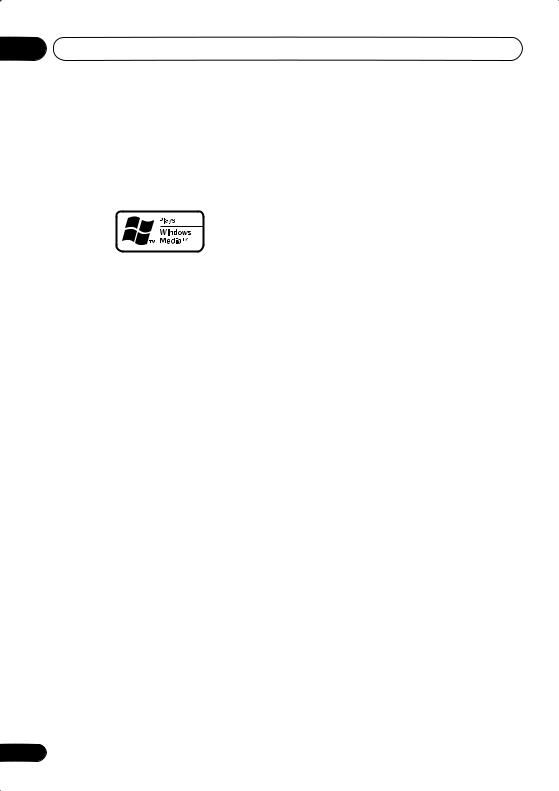
01 Antes de comenzar
•Extensiones de archivo: .mp3, .wma (éstas deben utilizarse para que el reproductor reconozca los archivos MP3 y WMA – no utilice otros tipos de archivo)
Acerca de WMA
El logotipo Windows Media® impreso en la caja indica que este reproductor puede reproducir Windows Media Audio.
WMA es el acrónimo de Windows Media Audio, y se refiere a una tecnología de compresión de audio desarrollada por Microsoft Corporation. El contenido WMA se
puede codificar utilizando Windows Media® Player versión 7 ó 7.1, Windows Media® Player
para Windows® XP o Windows Media® Player 9 Series.
Microsoft, Windows Media y el logotipo Windows son marcas comerciales o marcas registradas de Microsoft Corporation en los Estados Unidos y/o en otros países.
Acerca de DivX
DivX es un formato de vídeo digital
comprimido creado por códec de vídeo DivX® de DivXNetworks, Inc. Este equipo puede reproducir archivos de vídeo DivX grabados en discos CD-R/RW/ROM. Manteniendo la misma terminología que en el DVD-Vídeo, los distintos archivos de vídeo DivX se llaman “títulos”. Al asignar nombres a los archivos/títulos en un disco CD-R/RW antes de su grabación, tenga en cuenta que, de forma predeterminada, se reproducirán en orden alfabético.
8
Visualización de archivos de subtítulos en DivX
Los juegos de fuentes que se enumeran a continuación están disponibles para los archivos de subtítulos externos para DivX. Podrá ver el juego de fuentes apropiado en pantalla ajustando el Subtitle Language (en
Configuración de Language en la página 33) para que coincida con el archivo de subtítulos. Este reproductor admite los siguientes grupos de idiomas:
Grupo 1: Albanian (sq), Basque (eu), Catalan (ca), Danish (da), Dutch (nl), English (en), Faroese (fo), Finnish (fi), French (fr), German (de), Icelandic (is), Irish (ga), Italian (it), Norwegian (no), Portuguese (pt), RhaetoRomanic (rm), Scottish (gd), Spanish (es), Swedish (sv) Grupo 2: Albanian (sq), Croatian (hr), Czech (cs), Hungarian (hu), Polish (pl), Romanian (ro), Slovak (sk), Slovenian (sl)
Grupo 3: Bulgarian (bg), Byelorussian (be), Macedonian (mk), Russian (ru), Serbian (sr), Ukrainian (uk)
Grupo 4: Hebrew (iw), Yiddish (ji) Grupo 5: Turkish (tr)
DivX, DivX Certified, y logos asociados son marcas de DivXNetworks, Inc. y son utilizados bajo licencia.
•Es posible que ciertos archivos de subtítulos externos no se reproduzcan o lo hagan de forma incorrecta.
•En el caso de archivos de subtítulos externos, son compatibles las siguientes extensiones de archivo (tenga en cuenta que estos archivos no aparecen dentro del menú de navegación del disco): .srt, .sub,
.ssa, .smi
•El nombre de archivo de la película debe repetirse al comienzo del nombre del archivo de subtítulos externo.
•El número de archivos de subtítulos externos que se pueden utilizar con la misma película está limitado a un máximo de 10.
Sp
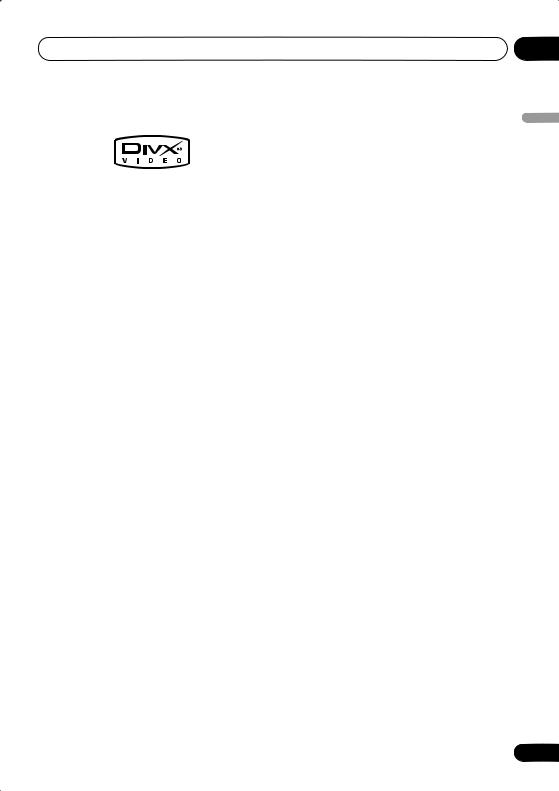
Antes de comenzar
Compatibilidad con vídeo DivX
•Producto oficial DivX® Certified.
•Reproduce el contenido de vídeo DivX® 5, DivX® 4, DivX® 3 y DivX® VCD (cumpliendo con los requisitos técnicos de DivX® Certified).
•Extensiones de archivo: .avi y .divx (deben usarse para que el reproductor reconozca los archivos de vídeo DivX). Tenga en cuenta que todos los archivos con la extensión .avi son reconocidos como MPEG4, pero no todos ellos son necesariamente archivos de vídeo DivX y, por lo tanto, es posible que no se puedan reproducir en este equipo.
DivX, DivX Certified, y logos asociados son marcas de DivXNetworks, Inc. y son utilizados bajo licencia.
Compatibilidad con archivos JPEG
•Formatos compatibles: Archivos de imagen fija Baseline JPEG y EXIF 2.2* con una resolución de hasta 3072 x 2048. *Formato de archivo empleado en las cámaras fotográficas digitales
•Compatibilidad con JPEG progresivo: No
•Extensiones de archivo: .jpg (deberá utilizarse para que el reproductor reconozca los archivos JPEG – no utilice otros tipos de archivo)
Compatibilidad con discos creados en PC
Los discos grabados empleando un ordenador personal tal vez no puedan reproducirse en esta unidad debido a la configuración del software de aplicación utilizado para crear el disco. En estos casos particulares, consulte con el editor del software para obtener más información detallada.
Los discos grabados en el modo de escritura de paquete (formato UDF) no son compatibles con este reproductor.
01
También encontrará información adicional sobre compatibilidad en las cajas de los discos de software DVD-R/RW y CD-R/RW.
Español
9
Sp
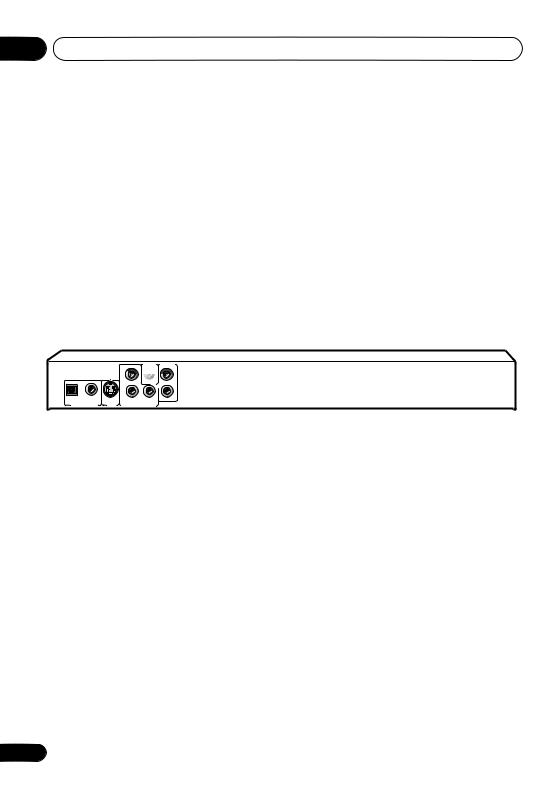
02 Conexión
Capítulo 2
Conexión
Conexiones sencillas
La instalación que se describe es básica; permite reproducir discos usando sólo los cables que se adjuntan con el reproductor. En esta instalación, el audio estéreo se reproduce a través de los altavoces de su televisor.
A/V IN
Televisor
Blanco
VIDEO OUT AUDIO OUT
PB

 L R
L R


L

OPTICAL |
COAXIAL |
S-VIDEO |
PR |
Y |
R |
|
|||||
DIGITAL AUDIO OUT |
OUT |
COMPONENT VIDEO OUT |
|
||
Rojo
Amarillo
A toma de corriente
 Importante
Importante
•Este reproductor está equipado con tecnología de protección contra copias. No conecte este reproductor a su televisor a través de una videograbadora empleando cables de audio/vídeo o S-Vídeo, ya que la imagen de este reproductor no aparecerá correctamente en el televisor.
(Puede que este reproductor no sea compatible con algunos televisores o videograbadoras por la misma razón; para más información consulte con el fabricante.)
10
Sp
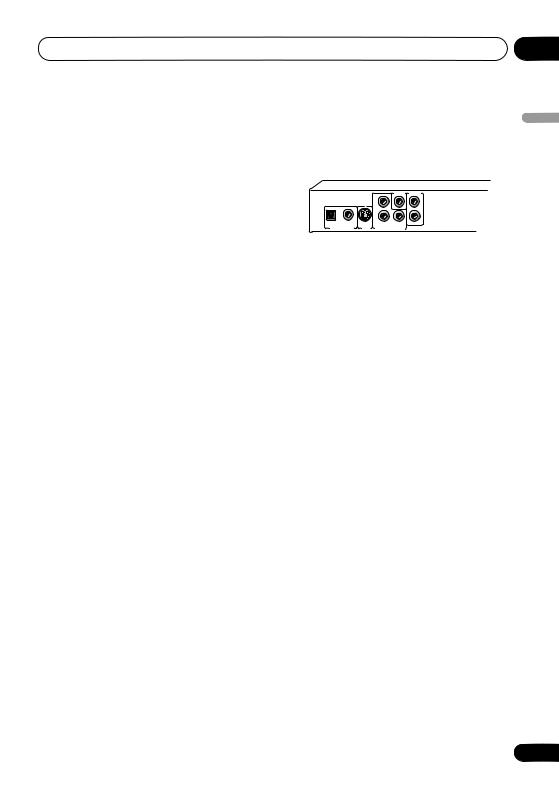
Conexión |
02 |
1 Conecte los conectores de VIDEO OUT y AUDIO OUT L/R a las entradas A/V de su televisor.
Use el cable de audio/vídeo adjunto, conectando las clavijas roja y blanca a las salidas de audio y la clavija amarilla a la salida de vídeo. Asegúrese de hacer coincidir las salidas de audio izquierda y derecha con sus correspondientes entradas para obtener el sonido estéreo correcto.
Vea más abajo si quiere utilizar un cable de componente o S-Vídeo para la conexión de vídeo.
2 Conecte el cable de alimentación de CA suministrado a la entrada AC IN y, a continuación, a una toma de corriente.
 Nota
Nota
•Antes de desconectar el reproductor de la toma de corriente, asegúrese primero de
que lo ha puesto en modo de espera mediante el botón STANDBY/ON del panel frontal o del control remoto, y espere a que el mensaje -OFF- desaparezca del visualizador del reproductor.
•Por los motivos anteriores, no conecte este reproductor a una fuente de alimentación conmutada como las que se encuentran en algunos amplificadores y receptores AV.
Conexión mediante una salida S-Vídeo
Si su televisor (u otro equipo) tiene una entrada S-Vídeo (S1), usted puede usar la salida S- Vídeo de este reproductor en lugar de la salida estándar (vídeo compuesto) para obtener mejor calidad de imagen.
• Use un cable S-Vídeo (no se adjunta) para conectar S-VIDEO OUT a una entrada S-Vídeo de su televisor, monitor o receptor AV.
Alinee el pequeño triángulo de la parte superior del conector con la misma marca de la clavija antes de realizar la conexión.
|
S-VIDEO |
Español |
|
IN |
|
|
|
|
Televisor |
|
|
|
|
|
PB |
VIDEO OUT AUDIO OUT |
|
|
|
|
|
L |
|
|
|
|
|
|
|
OPTICAL |
COAXIAL |
S-VIDEO |
PR |
Y |
R |
|
|||||
DIGITAL AUDIO OUT |
OUT |
COMPONENT VIDEO OUT |
|
||
Conexión mediante la salida de vídeo componente
Puede usar la salida de vídeo componente en lugar del conector de salida de vídeo estándar para conectar este reproductor a su televisor o a otro equipo. Esto le proporcionará la imagen de mejor calidad de los tres tipos de salida de vídeo disponibles.
• Use un cable de vídeo componente (no se adjunta) para conectar el conector COMPONENT VIDEO OUT a una entrada de vídeo componente de su televisor, monitor o receptor AV.
COMPONENT
VIDEO IN
Televisor
VIDEO OUT AUDIO OUT
PB
 L
L
OPTICAL |
COAXIAL |
S-VIDEO |
PR |
Y |
R |
|
|||||
DIGITAL AUDIO OUT |
OUT |
COMPONENT VIDEO OUT |
|
||
11
Sp
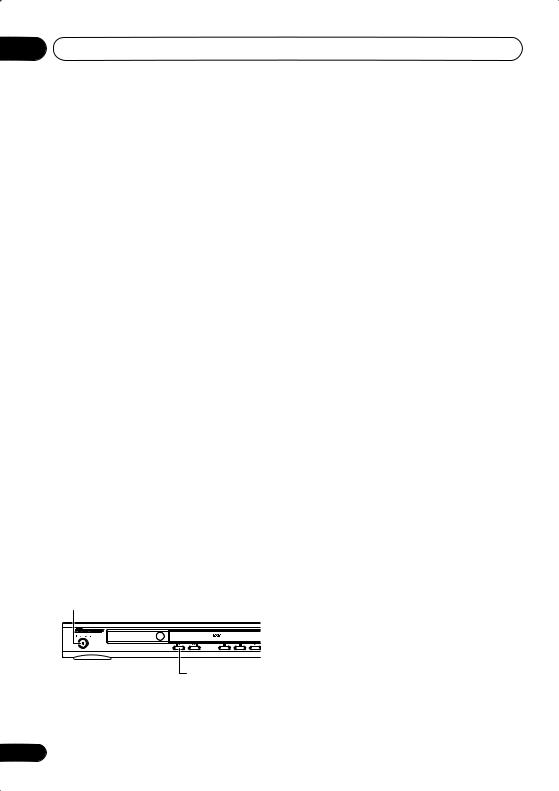
02 Conexión
Para ver vídeo de exploración progresiva procedente de las salidas de vídeo componente
Este reproductor puede dar salida a vídeo de exploración progresiva procedente de la salida de vídeo componente. En comparación con el vídeo entrelazado, el vídeo de exploración progresiva dobla efectivamente la frecuencia de escaneado de la imagen, produciendo una imagen muy estable y sin fluctuaciones. Para instalar el reproductor y usarlo con un televisor de exploración progresiva, vea
Configuración de Video Output en la página 33. Cuando el reproductor está preparado para dar salida a vídeo de exploración progresiva, el indicador PRGSVE se enciende en el visualizador del panel delantero.
 Importante
Importante
•Si conecta un televisor que no es compatible con la señal de exploración progresiva y pone el reproductor en Progressive, usted no podrá ver ninguna imagen en absoluto. En este caso, apague todo y vuelva a hacer la conexión empleando el cable de vídeo suministrado (vea Conexiones sencillas en la página 10), y luego cambie de nuevo a Interlace (véase más abajo).
Cambio de la salida de vídeo a entrelazado usando los controles del panel delantero
Ponga el reproductor en espera y luego, con los controles del panel delantero, pulse STANDBY/ON mientras pulsa para volver a poner el reproductor en Interlace.
STANDBY/ON |
Compatibilidad de este reproductor con televisores de exploración progresiva y alta definición
Este reproductor es compatible con el sistema Macro Vision System Copy Guard para vídeo progresivo.
Los usuarios deberán tener en cuenta que no todos los televisores de alta definición son completamtne compatibles con este producto y además pueden causar distorsiones en la imagen. En el caso de tener problemas con la imagen de exploración progresiva 525/625, al usuario se le recomienda cambiar la conexión a la salida de ‘definición estándar’ (entrelazada). Si tiene alguna pregunta relacionada con la compatibilidad de nuestros televisores con este modelo, póngase en contacto con nuetro centro de asistencia al cliente.
Este reproductor es compatible con las pantallas y monitores Pioneer siguientes:
Pantalla de plasma
PDP-502MX, PDP-503HDG, PDP-433HDG, PDP-5040HD, PDP-4340HD, PDP-504HDG, PDP-434HDG, PDP-435HDG, PDP-505HDG
Receptor de monitor de proyección
SD-532HD5, SD-533HD5
12
Sp
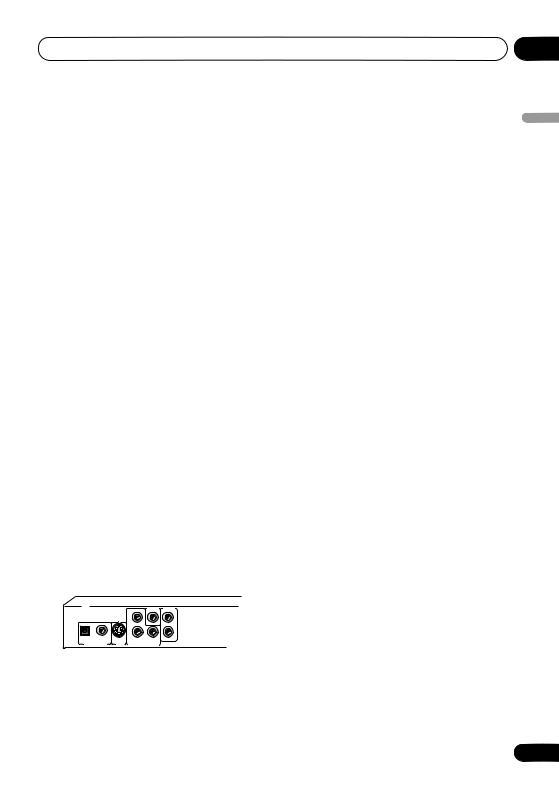
Conexión
Conexión a un receptor AV
Para disfrutar del sonido surround de múltiples canales necesita conectar este reproductor a un receptor AV utilizando una salida de audio digital. Este reproductor tiene conectores digitales ópticos y coaxiales; utilice los que resulten más convenientes.
Además de realizar una conexión digital, recomendamos una conexión mediante la conexión analógica estéreo.
Puede que quiera conectar una salida de vídeo al receptor AV. Puede usar cualquier salida de vídeo disponible de este reproductor [la ilustración muestra una conexión (compuesto) estándar].
1 Conecte uno de los conectores DIGITAL AUDIO OUT de este reproductor a una entrada digital de su receptor AV.
Esto le permite escuchar el sonido ambiental multicanal.
Para una conexión óptica, utilice un cable óptico (no suministrado) para conectar el conector OPTICAL DIGITAL AUDIO OUT a una entrada óptica de su receptor AV. Para una conexión coaxial, utilice un cable
coaxial (similar al cable de vídeo suministrado) para conectar el conector COAXIAL DIGITAL AUDIO OUT a una entrada coaxial de su receptor AV.
DIGITAL IN
(OPTICAL)
Receptor AV |
DIGITAL IN |
|
(COAXIAL) |
PB |
VIDEO OUT AUDIO OUT |
L |
OPTICAL |
COAXIAL |
S-VIDEO |
PR |
Y |
R |
DIGITAL AUDIO OUT |
OUT |
COMPONENT VIDEO OUT |
|
||
02
2 Conecte los conectores analógicos |
|
||
AUDIO OUT L/R y VIDEO OUT del |
|
||
reproductor a las entradas de audio y vídeo |
Español |
||
analógicas de su receptor AV. |
|||
Receptor AV |
AUDIO/ |
||
|
|||
VIDEO IN
VIDEO OUT AUDIO OUT
|
|
|
PB |
|
L |
OPTICAL |
COAXIAL |
S-VIDEO |
PR |
Y |
R |
|
|||||
DIGITAL AUDIO OUT |
OUT |
COMPONENT VIDEO OUT |
|
||
13
Sp
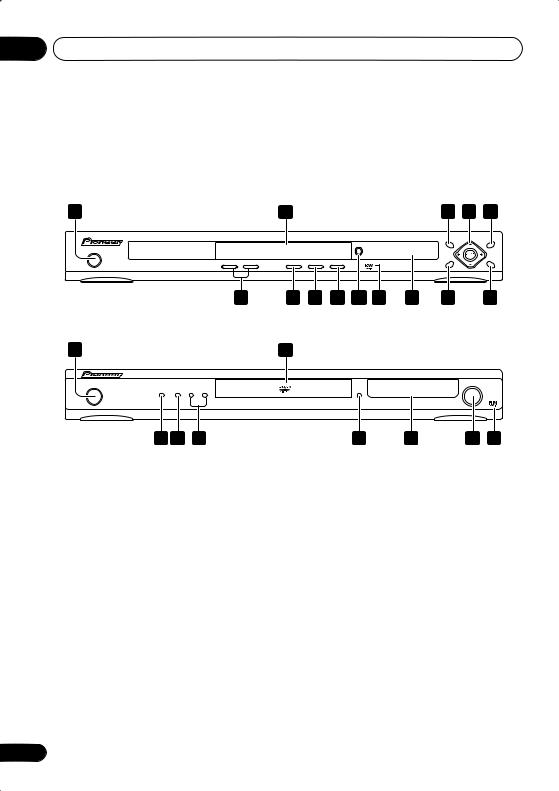
03 Controles y visualizaciones
Capítulo 3
Controles y visualizaciones
Panel frontal
1 |
|
|
2 |
|
3 |
4 |
5 |
|
|
|
OPEN/CLOSE |
|
TOP MENU |
|
MENU |
STANDBY/ON |
|
|
|
|
|
|
|
|
|
|
|
|
HOME |
RETURN |
|
|
|
|
|
|
MENU |
||
DV-383-s/ DV-383-K |
|
14 |
13 12 11 10 9 |
8 |
7 |
|
6 |
1 |
|
|
2 |
|
|
|
|
STANDBY/ON |
|
|
|
|
|
|
|
DV-380-s |
12 13 14 |
|
10 |
8 |
|
11 |
9 |
1STANDBY/ON (página 16)
2Bandeja de disco
3TOP MENU (página 20)
4ENTER y botones de puntero (página 16)
5MENU (página 20)
6RETURN (página 20)
7HOME MENU (página 16)
8Display
9Compatible con RW (página 7)
10OPEN/CLOSE (página 18)
11(página 19)
12(página 19)
13(página 19)
14y (página 19)
14
Sp
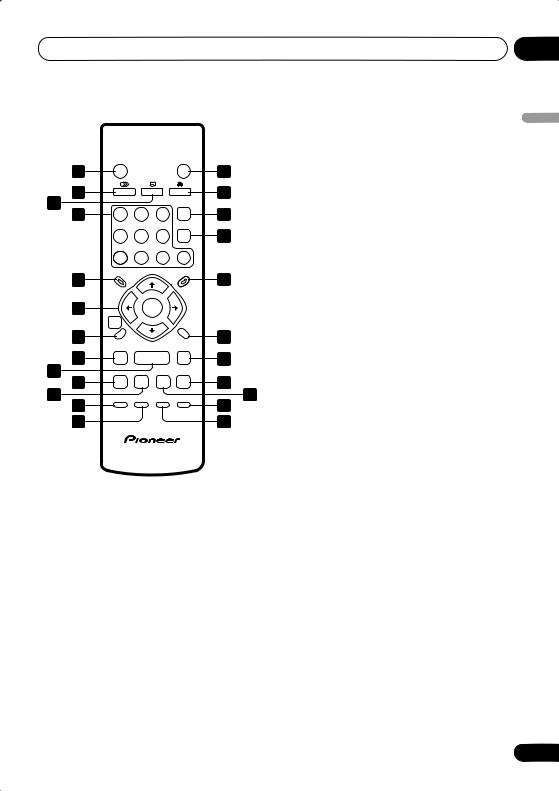
Controles y visualizaciones |
|
|
|
|||||
Control remoto |
|
|
|
17 |
ENTER (página 16) |
|||
|
|
|
|
|
|
18 |
MENU (página 20) |
|
|
|
|
|
|
|
19 |
RETURN (página 16) |
|
|
|
|
|
|
|
20 |
y |
(página 19, 22) |
1 |
STANDBY/ON |
|
|
OPEN/CLOSE |
14 |
21 |
(página 19) |
|
|
|
|
|
22 |
(página 19) |
|
||
2 |
AUDIO |
SUBTITLE |
ANGLE |
15 |
23 |
DISPLAY (página 29) |
||
3 |
1 |
2 |
3 |
|
16 |
24 |
ZOOM (página 29) |
|
4 |
CLEAR |
|
|
|
||||
|
4 |
5 |
6 |
ENTER |
17 |
Uso del control remoto |
||
|
|
|
|
|
|
|||
|
7 |
8 |
9 |
0 |
|
No olvide lo siguiente al usar el control remoto: |
||
5 |
TOP MENU |
|
|
MENU |
18 |
• Asegúrese de que no haya obstáculos |
||
|
|
|
|
|
entre el control remoto y el sensor de |
|||
|
|
|
|
|
|
|
||
6 |
|
ENTER |
|
|
|
control remoto de la unidad. |
||
|
|
|
• El control remoto tiene un alcance de unos |
|||||
|
HOME |
|
|
|
|
|||
|
|
|
RETURN |
|
|
7 m. |
|
|
|
MENU |
|
|
|
|
|
||
7 |
|
|
|
|
19 |
• El funcionamiento del control remoto |
||
8 |
|
|
|
|
20 |
|
puede resultar inestable si se refleja la luz |
|
|
|
|
|
|
solar o una luz fluorescente fuerte en el |
|||
9 |
|
|
|
|
|
|
||
|
|
|
|
|
|
sensor de control remoto de la unidad. |
||
10 |
|
|
|
|
21 |
|
||
|
|
|
|
• Los controles remotos de dispositivos |
||||
11 |
PLAY MODE |
SURROUND |
ZOOM |
DISPLAY |
22 |
|||
12 |
|
|
|
|
23 |
|
diferentes pueden interferir entre sí. Evite |
|
13 |
|
|
|
|
24 |
|
el uso de otros controles remotos situados |
|
cerca de esta unidad.
• Cambie las pilas si observa una disminución en el funcionamiento del control remoto.
1STANDBY/ON (página 16)
2AUDIO (página 29)
3SUBTITLE (página 28)
4Botones con números (página 19)
5TOP MENU (página 20)
6ENTER y botones de puntero (página 16)
7HOME MENU (página 16)
8 |
y |
(página 19, 22) |
9(página 19)
10(página 19)
11(página 19)
12PLAY MODE (página 25)
13SURROUND (página 30)
14OPEN/CLOSE (página 18)
15ANGLE (página 29)
16CLEAR (página 27)
03
Español
15
Sp
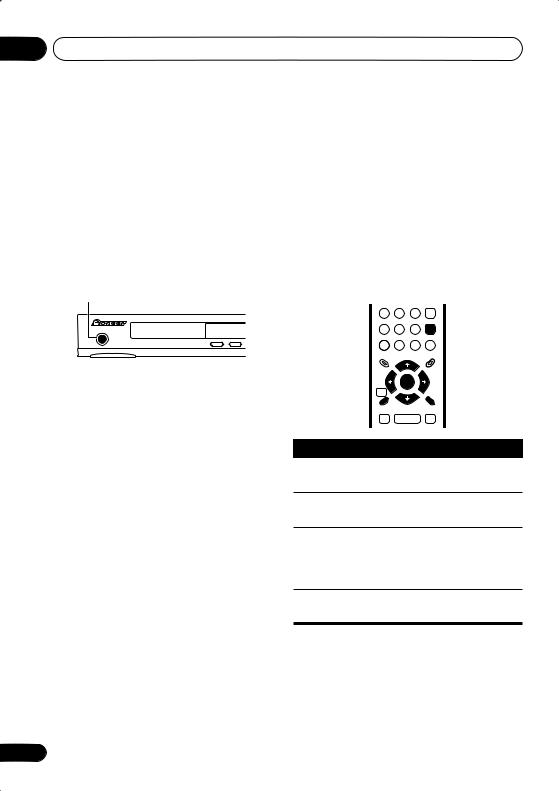
04 Operaciones a realizar
Capítulo 4
Operaciones a realizar
Encendido
Después de comprobar que la instalación se ha realizado correctamente y que el reproductor está enchufado, pulse
STANDBY/ON en el panel frontal o en el control remoto para encender el reproductor. Encienda también el televisor y asegúrese de que está configurado para la entrada a la que ha conectado el reproductor de DVD.
STANDBY/ON
STANDBY/ON
Uso de las visualizaciones en pantalla
Para que el uso del reproductor sea fácil, se utilizan visualizaciones gráficas en pantalla (OSD).
La forma de navegación por las pantallas es
prácticamente la misma: usando los botones del puntero (/ / /) para cambiar el
elemento resaltado y pulsando ENTER para seleccionarlo.
ENTER
DV-383-s/ DV-383-K
 FAQ
FAQ
•El reproductor de DVD se enciende pero no aparece nada en el televisor.
Asegúrese de que el televisor esté configurado en la entrada de vídeo correcta (no en un canal de televisión). Por ejemplo, si ha conectado el reproductor a las entradas VIDEO 1 del televisor, cambie el televisor a VIDEO 1.
 Nota
Nota
•Este reproductor tiene un salvapantallas y una función de apagado automático. Si se detiene el reproductor y no se pulsa ningún botón en un plazo de unos cinco minutos, se inicia el salvapantallas. Si la bandeja del disco está cerrada, pero no hay ningún disco reproduciéndose ni se ha pulsado ningún control durante unos 30 minutos, el reproductor pasa automáticamente a modo de espera.
|
ENTER |
HOME |
|
GUIDEMENU |
RETURN |
Botón |
Qué hace |
HOME |
Muestra/sale de la visualización |
MENU |
en pantalla. |
/ / / Cambia el elemento de menú resaltado.
ENTER Selecciona el elemento de menú resaltado (los dos botones ENTER del control remoto funcionan de la misma manera).
RETURN Vuelve al menú principal sin guardar los cambios.
 Nota
Nota
•De aquí en adelante en este manual, la palabra ‘seleccione’ significa generalmente usar los botones del puntero para resaltar un elemento en la pantalla y luego pulsar ENTER.
16
Sp
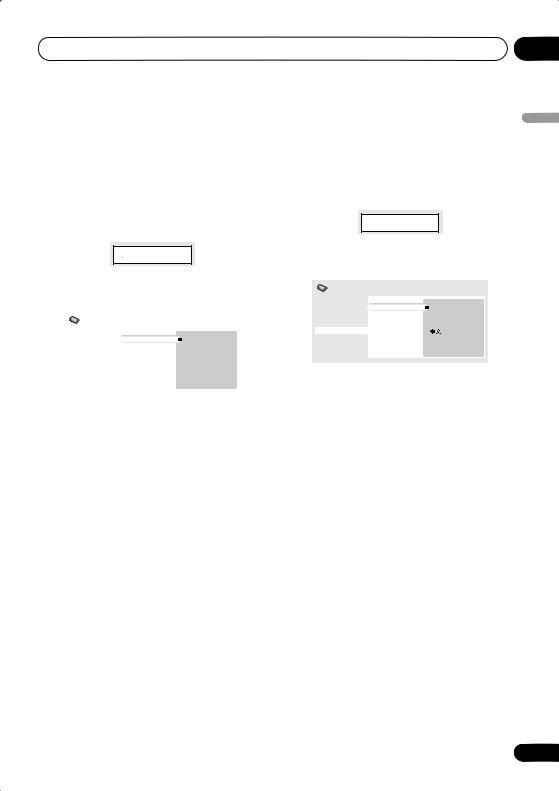
Operaciones a realizar
Configuración del reproductor para usarlo con su televisor
Si tiene un televisor de pantalla panorámica (16:9), deberá configurar el reproductor para que la imagen aparezca correctamente. Si tiene un televisor convencional (4:3), puede dejar el reproductor con el ajuste predeterminado y pasar a la sección siguiente.
1 Pulse HOME MENU y seleccione ‘Initial Settings’.
 Initial Settings
Initial Settings
2 Seleccione ‘TV Screen’ desde la configuración ‘Video Output’.
Initial Settings |
|
|
Digital Audio Out |
TV Screen |
4:3 (Letter Box) |
Video Output |
Component Out |
4:3 (Pan&Scan) |
Language |
|
16:9 (Wide) |
Display |
|
|
Options |
|
|
|
|
|
3Si tiene un televisor de pantalla panorámica (16:9), seleccione ‘16:9 (Wide)’.
Si tiene un televisor convencional (4:3), usted podrá cambiar la configuración de 4:3 (Letter Box) a 4:3 (Pan & Scan) si lo prefiere. Vea
Configuración de Video Output en la página 33 para conocer más detalles.
4Pulse HOME MENU para salir de la pantalla del menú.
|
04 |
Configuración del idioma de |
|
las visualizaciones en pantalla |
|
de este reproductor |
Español |
1 Pulse HOME MENU y seleccione ‘Initial |
|
Configura el idioma de las visualizaciones en |
|
pantalla del reproductor. |
|
Settings’. |
|
 Initial Settings
Initial Settings
2 Seleccione ‘OSD Language’ desde la configuración ‘Display’.
Initial Settings |
|
|
Digital Audio Out |
OSD Language |
English |
Video Output |
Angle Indicator |
français |
Language |
|
Español |
Display |
|
|
Options |
|
|
3 Seleccione un idioma.
El idioma de la pantalla cambiará según su elección.
4 Pulse HOME MENU para salir de la pantalla del menú.
17
Sp
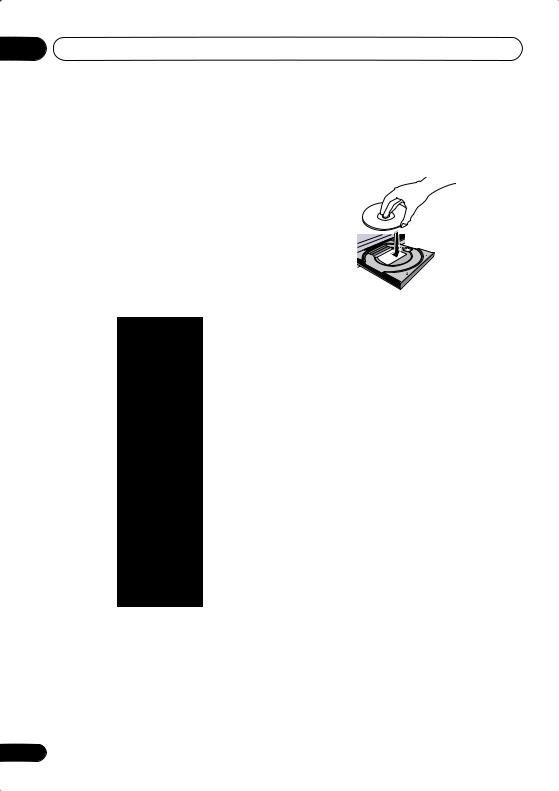
04 Operaciones a realizar
Reproducción de discos
En esta sección se trata de los controles de reproducción básicos para reproducir discos DVD, CD, Video CD/Super VCD, vídeo DivX y MP3/WMA. En el siguiente capítulo se detallan más funciones.
Para conocer detalles de la reproducción de discos de imagen JPEG, vea Para ver una presentación de imágenes JPEG en la página 23.
 Importante
Importante
•En todo este manual, el término ‘DVD’ significa DVD-Video y DVD-R/RW. Si una función es específica de un disco DVD particular, así se indica.
STANDBY/ON OPEN/CLOSE
1 |
2 |
3 |
|
4 |
5 |
6 |
ENTER |
7 8 9 0
ENTER
1 Si el reproductor no está encendido todavía, pulse STANDBY/ON para encenderlo.
Si reproduce un disco DVD con archivos de vídeo DivX o Vídeo CD/Súper VCD, encienda también el televisor y compruebe que tiene ajustada la entrada de vídeo apropiada.
2 Pulse OPEN/CLOSE para abrir la bandeja de disco.
18
3 Cargue un disco.
Cargue un disco con la cara de la etiqueta hacia arriba, usando la guía de la bandeja del disco para alinear el disco (si va a cargar un disco DVD de doble cara, colóquelo con la parte que desee reproducir boca abajo).
4 Pulse (reproducir) para iniciar la reproducción.
Si está reproduciendo un DVD o Vídeo CD/ Super VCD puede aparecer un menú en la pantalla. Véanse Menús de disco de DVD-Vídeo en la página 20 y Menús Vídeo CD/Super VCD PBC en la página 20 para saber cómo navegar por ellos.
•Si reproduce un disco con archivos de vídeo DivX o archivos de audio MP3/WMA, puede que pasen unos segundos hasta que la reproducción comience, etc. Esto es normal.
 Nota
Nota
•Puede encontrarse con algunos discos DVD en los que algunos controles de reproducción no funcionan en ciertas partes del disco. Esto no es un fallo de funcionamiento.
•Si el disco contiene una mezcla de vídeo DivX y archivos de otros formatos (por ejemplo, MP3), seleccione primero en el menú en pantalla si desea reproducir los archivos de vídeo DivX (DivX) o los de otros formatos (MP3 / WMA / JPEG).
Sp
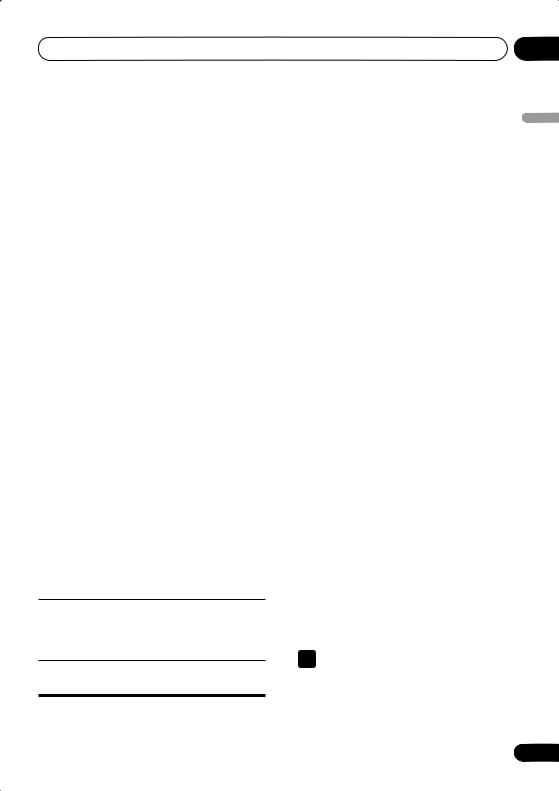
Operaciones a realizar |
04 |
Controles de reproducción básicos
En la tabla siguiente se muestran los controles básicos del control remoto para la reproducción de discos. El capítulo siguiente cubre otras funciones de reproducción con más detalle.
Botón |
Qué hace |
|
|
Inicia la reproducción. |
|
|
Si el visualizador muestra |
|
|
RESUME o LAST MEM la |
|
|
reproducción empezará desde el |
|
|
punto de reanudación o el que |
|
|
fue memorizado por última vez |
|
|
(véase también Punto de |
|
|
reanudación y último punto |
|
|
memorizado abajo.) |
|
|
|
|
|
Pone el disco que se está |
|
|
reproduciendo en modo de |
|
|
pausa, o reinicia un disco en |
|
|
modo de pausa. |
|
|
|
|
|
Detiene la reproducción. |
|
|
Consulte también Punto de |
|
|
reanudación y último punto |
|
|
memorizado abajo. |
|
|
|
|
|
Púlselo para iniciar la |
|
(control |
exploración en retroceso rápido. |
|
remoto |
Pulse |
(reproducir) para |
solamente) |
reanudar la reproducción |
|
|
normal. |
|
|
|
|
|
Púlselo para iniciar la |
|
(control |
exploración en retroceso rápido. |
|
remoto |
Pulse |
(reproducir) para |
solamente) |
reanudar la reproducción |
|
|
normal. |
|
Salta al principio de la pista, el título o el capítulo actuales y, después, a los capítulos, títulos o pistas anteriores.
Salta a la pista, al título o al capítulo siguiente.
Botón |
Qué hace |
|
|
Números |
Se usan para introducir un |
|
|
(control |
número de título, capítulo o |
Español |
|
remoto |
pista. Pulse ENTER para |
||
|
|||
solamente) |
seleccionar. |
|
|
|
• Si se detiene el disco, la |
|
|
|
reproducción se inicia desde el |
|
|
|
título (para DVD) o pista (para |
|
|
|
CD/Vídeo CD/Super VCD) |
|
|
|
seleccionado. |
|
|
|
• Si se reproduce el disco, la |
|
|
|
reproducción salta al principo |
|
|
|
del título (DVD-RW modo VR), |
|
|
|
capítulo (DVD-Vídeo) o pista (CD/ |
|
|
|
Vídeo CD/Super VCD) |
|
|
|
seleccionado. |
|
|
|
|
|
Punto de reanudación y último punto memorizado
Si detiene la reproducción de un disco DVD, CD, Vídeo CD/Súper VCD o vídeo DivX , en pantalla aparecerá RESUME, indicando que puede reanudar la reproducción desde ese punto.
Si no se abre la bandeja del disco, la próxima vez que inicie la reproducción, el visualizador mostrará RESUME y la reproducción se reanuará desde el punto de reanudación. (Si desea borrar de la memoria el punto de reanudación, pulse (detención) mientras se visualiza RESUME.)
Con DVDs y Vídeo CD/Super VCDs, si saca el disco del reproductor, la posición de reproducción se guardará en la memoria. Si el siguiente disco que carga es el mismo, el visualizador mostrará LAST MEM y la reproducción se reanudará. Para los discos DVD-Vídeo, el reproductor guarda la posición de reproducción de los últimos cinco discos. Cuando se introduce uno de esos discos, usted puede reanudar la reproducción.
 Nota
Nota
•La función del último punto memorizado no funciona con discos DVD-RW del formato VR.
•Si no necesita la función del último punto memorizado cuando pare un disco, podrá pulsar OPEN/CLOSE para detener la reproducción y abrir la bandeja del disco. 19
Sp
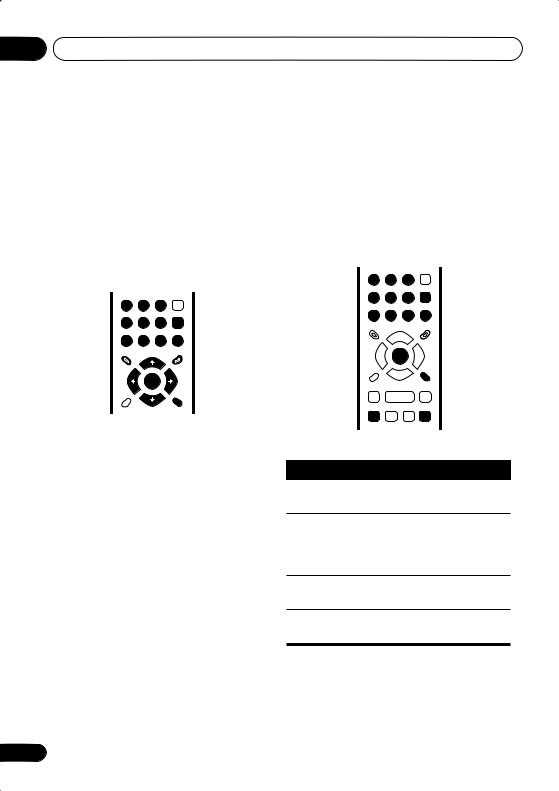
04 Operaciones a realizar
Menús de disco de DVD-Vídeo
Muchos discos DVD-Vídeo disponen de menús de los que usted puede seleccionar lo que quiere ver. También pueden dar acceso a otras funciones, como selección de subtítulos e idioma de sonido, o funciones especiales como presentaciones. Véase el paquete del disco para más detalles.
A veces, los menús de DVD-Vídeo se muestran automáticamente al iniciar la reproducción; otros aparecen sólo al pulsar MENU o TOP MENU.
1 |
2 |
3 |
|
4 |
5 |
6 |
ENTER |
7 |
8 |
9 |
0 |
TOP MENU |
|
|
MENU |
ENTER
RETURN
Menús Vídeo CD/Super VCD PBC
Algunos Vídeo CD/Super VCD tienen menús desde los que puede elegir lo que quiere ver. Se denominan menús PBC (Control de reproducción).
Puede reproducir un Vídeo CD/Super VCD con PBC sin tener que navegar por el menú PBC mediante la iniciación de la reproducción usando un botón de número para seleccionar una pista, en lugar del botón (reproducción).
1 |
2 |
3 |
|
4 |
5 |
6 |
ENTER |
7 |
8 |
9 |
0 |
ENTER
RETURN
Botón |
Qué hace |
TOP MENU |
Muestra el ‘menú principal’ de |
|
un disco DVD; varía según el |
|
disco. |
|
|
MENU |
Muestra un menú de disco DVD; |
|
varía según el disco y puede que |
|
sea el mismo que el ‘menú |
|
principal’. |
|
|
/ / / |
Desplaza el puntero por la |
|
pantalla. |
|
|
ENTER |
Selecciona la opción de menú |
|
actual. |
|
|
RETURN |
Vuelve a la pantalla de menú |
|
mostrada anteriormente. |
|
|
Números |
Resalta una opción de menú |
(control |
numerada (sólo algunos discos). |
remoto |
Pulse ENTER para seleccionar. |
solamente) |
|
|
|
20
Botón |
Qué hace |
RETURN Muestra el menú PBC.
Números Úselo para introducir una opción (control de menú numerada. Pulse remoto ENTER para seleccionar. solamente)
Muestra la página de menú anterior (si la hay).
Muestra la página de menú siguiente (si la hay).
Sp
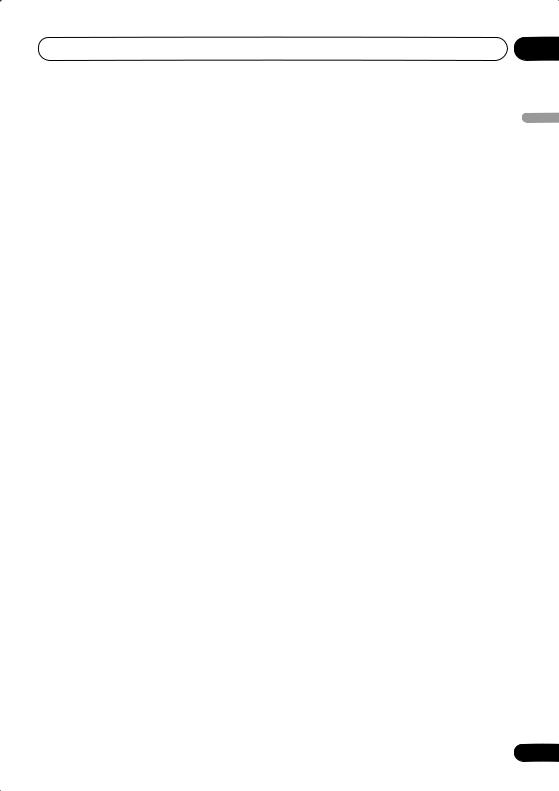
Operaciones a realizar |
04 |
 FAQ
FAQ
•Después de cargar un disco DVD, éste se expulsa automáticamente después de unos segundos.
Con toda seguridad, la región del disco es incorrecta para el reproductor. El número de región debería estar impreso en el disco; compruebe que es el mismo que el número de región del reproductor (puede encontrarlo en el panel posterior). Consulte también Regiones de DVD-Vídeo en la página 39.
Si el número de región es correcto, puede que el disco esté dañado o sucio. Límpielo y mire si está dañado. Consulte también
Cuidados del reproductor y los discos en la página 37.
•¿Por qué no se reproduce el disco que he cargado?
Compruebe primero si ha cargado el disco con la cara correcta hacia arriba (etiqueta hacia arriba) y que esté limpio y no esté dañado. Véase Cuidados del reproductor y los discos en la página 37 para más información sobre la limpieza de los discos.
Si un disco que está cargado correctamente no se reproduce, es posible que haya incompatibilidad de formato o tipo de disco, como DVD-Audio o DVDROM. Véase Compatibilidad de reproducción de los distintos formatos de disco/contenido en la página 7 para más información sobre la compatibilidad de los discos.
•Tengo un televisor de pantalla ancha, ¿por qué aparecen barras negras en la parte superior e inferior de la pantalla cuando reproduzco algunos discos?
Algunos formatos de películas están configurados de tal manera que, incluso al reproducirse en un televisor de pantalla ancha, las barras negras son necesarias en la parte superior e inferior de la pantalla. Esto no es señal de mal funcionamiento.
•Tengo un televisor estándar (4:3) y he configurado el reproductor para que muestre DVD en pantalla ancha en formatos Pan & Scan (Panorámica y Exploración). Aún así, ¿por qué aparecen barras negras en la parte superior e inferior con algunos discos?
Algunos discos anulan las preferencias de visualización del reproductor, por lo que si ha seleccionado 4:3 (Pan & Scan), esos discos se mostrarán en el formato de buzón. Esto no es señal de mal funcionamiento.
Español
21
Sp
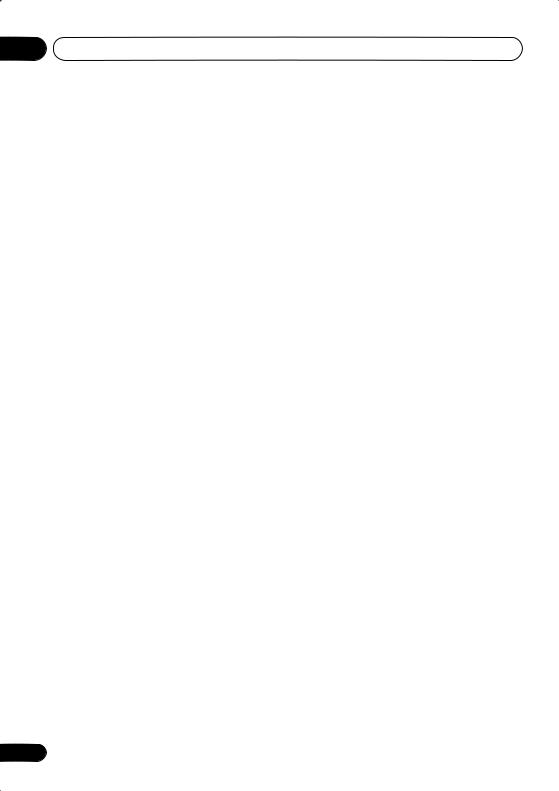
05 Reproducción de discos
Capítulo 5
Reproducción de discos
 Nota
Nota
•Muchas de las funciones de este capítulo se aplican a los discos DVD, Vídeo CDs/ Super VCDs, CDs, vídeo DivX y WMA/MP3 JPEG, aunque la operación exacta de algunos de ellos cambia un poco según la clase de disco introducido.
•Algunos DVDs limitan el uso de algunas funciones (reproducción aleatoria o repetida, por ejemplo) en algunas partes del disco o en su totalidad. Esto no es un fallo de funcionamiento.
•Al reproducir Vídeo CD/Super VCD, algunas de las funciones no están disponibles durante la reproducción PBC. Si desea usarlas, inicie la reproducción del disco mediante un botón de número para seleccionar una pista.
Exploración de discos
Puede explorar discos hacia delante o hacia atrás a cuatro velocidades distintas (en el caso de vídeo DivX, a una sola velocidad).
1 Durante la reproducción, pulse |
o |
para iniciar la exploración. |
|
•No hay sonido mientras se exploran discos DVDs, vídeo DivX y Vídeo CD/Super VCDs.
2Pulse varias veces para aumentar la velocidad de exploración.
•La velocidad de exploración se muestra en pantalla.
3Para reanudar la reproducción normal,
pulse (reproducción).
•Al explorar un Vídeo CD/Super VCD reproducido en el modo PBC o una pista WMA/MP3, la reproducción se reanuda automáticamente al final o al principio de la pista.
•Según el disco, la reproducción normal puede reanudarse automáticamente cuando llegue a un capítulo nuevo de un disco DVD.
Reproducción a velocidad lenta
Puede reproducir DVDs a cuatro velocidades lentas diferentes, hacia adelante y hacia atrás. Los Vídeo CD/Super VCDs y vídeo DivX se pueden reproducir hacia adelante a cuatro velocidades lentas diferentes.
1 Durante la reproducción, pulse (pausa).
2 Mantenga pulsados o hasta que comience la reproducción a velocidad lenta.
•La velocidad de exploración se muestra en pantalla.
•No hay sonido durante la reproducción a velocidad lenta.
3Pulse varias veces para cambiar la velocidad lenta.
4Para reanudar la reproducción normal,
pulse (reproducción).
•Según el disco, la reproducción normal puede reanudarse automáticamente al llegar a un capítulo nuevo.
22
Sp
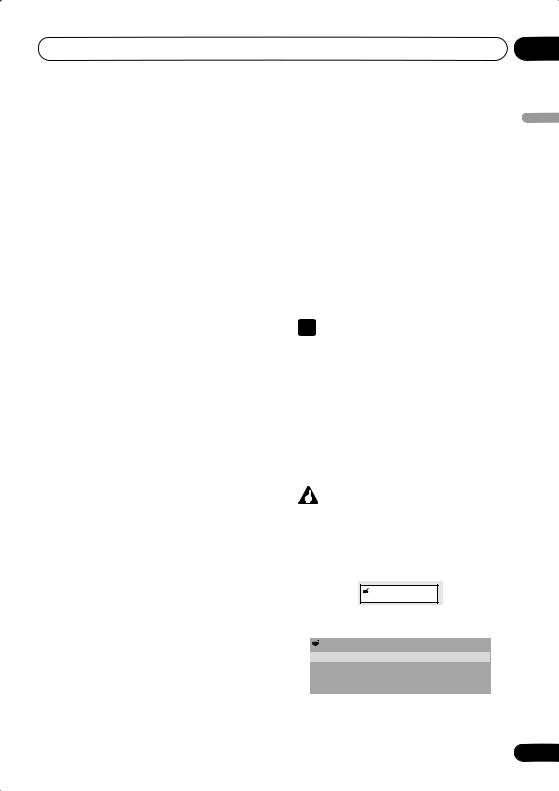
Reproducción de discos
Avance de cuadro/retroceso de cuadro
Puede hacer avanzar o retroceder discos DVD cuadro a cuadro. En el caso de archivos Vídeo CD/Súper VCD y DivX, sólo es posible utilizar el avance de cuadro.
1 Durante la reproducción, pulse (pausa).
2 Pulse o para avanzar o retroceder cuadro a cuadro.
3 Para reanudar la reproducción normal, pulse (reproducción).
•Según el disco, la reproducción normal puede reanudarse automáticamente al llegar a un capítulo nuevo.
Para ver una presentación de imágenes JPEG
Después de introducir un CD/CD-R/RW que contenga archivos de imágenes JPEG, pulse (reproducción) para iniciar una presentación de imágenes desde la primera carpeta o imagen del disco. El reproductor muestra las imágenes de cada carpeta en orden alfabético. Las imágenes se ajustan automáticamente para ocupar el máximo espacio posible de la pantalla. (Si el formato de la imagen es diferente del de la pantalla de su televisor, aparecerán unas franjas negras en los lados, o en las partes superior e inferior de su pantalla.) Durante la presentación de imágenes:
Botón |
Qué hace |
|
Hace una pausa en la presentación |
|
de imágenes. Púlselo de nuevo para |
|
reiniciar. |
|
|
|
Muestra la imagen anterior. |
|
|
|
Muestra la imagen siguiente. |
|
|
/ |
Hace una pausa en la presentación |
|
de imágenes y gira la imagen |
|
visualizada 90˚ hacia la izquierda. |
|
(Pulse (reproducir) para iniciar la |
|
presentación de imágenes.) |
|
|
05
Botón |
Qué hace |
|
/ |
Hace una pausa en la presentación |
|
|
de imágenes y da vuelta a la imagen |
Español |
|
visualizada en sentido horizontal o |
|
|
|
|
|
vertical. (Pulse (reproducir) para |
|
|
iniciar la presentación de imágenes.) |
|
|
|
|
ZOOM |
Hace una pausa en la presentación |
|
|
de imágenes y usa el efecto zoom en |
|
|
la imagen. Púlselo de nuevo para |
|
|
cambiar entre zoom 1x, 2x y 4x. |
|
|
(Pulse (reproducir) para iniciar la |
|
|
presentación de imágenes.) |
|
|
|
|
MENU |
Muestra la pantalla Disc Navigator |
|
|
(véase más abajo). |
|
|
|
|
 Nota
Nota
•Cuanto más grande sea el archivo, más tiempo empleará el reproductor en cargarlo.
Examen de discos DVD y Vídeo CD/Súper VCD con Disc Navigator
Use Disc Navigator para explorar el contenido de un DVD o Vídeo CD/Super VCD y encontrar la parte que desea reproducir.
 Importante
Importante
•No puede usar Disc Navigator con Vídeo CD/Super VCD en el modo PBC.
1 Durante la reproducción, pulse HOME MENU y seleccione ‘Disc Navigator’ desde el menú en pantalla.
 Disc Navigator
Disc Navigator
2 Seleccione una opción de visión.
 Disc Navigator
Disc Navigator
Title
Chapter
Las opciones disponibles dependen del disco introducido y de si el disco se reproduce o no, pero incluyen:
23
Sp
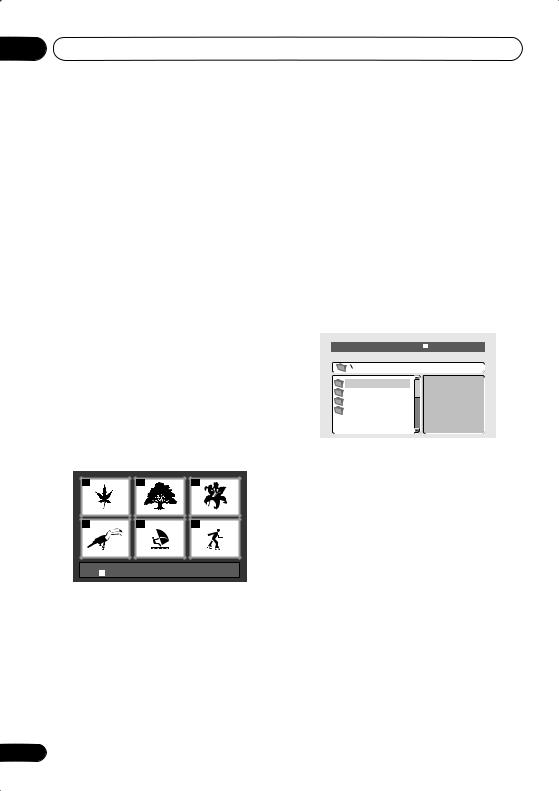
05Reproducción de discos
•Title – Títulos de un disco DVD-Vídeo.
•Chapter – Capítulos de un título actual de un disco DVD-Vídeo.
•Track – Pistas de un disco Vídeo CD/Super VCD.
•Time – Imágenes miniatura de un disco Vídeo CD/Super VCD a intervalos de 10 minutos.
•Original: Title – Títulos originales de un disco DVD-RW en el modo VR.
•Playlist: Title – Títulos de listas de reproducción de un disco DVD-RW en el modo VR.
•Original: Time – Imágenes miniatura del contenido original a intervalos de 10 minutos.
•Playlist: Time – Imágenes miniatura de la lista de reproducción a intervalos de 10 minutos.
La pantalla muestra hasta seis imágenes miniatura en movimiento visualizadas una tras otra. Para visualizar las seis imágenes miniatura previas o siguientes, pulse / (no tiene que esperar a que terminen de reproducirse todas las imágenes miniatura para visualizar la página anterior o siguiente).
3 Seleccione la imagen miniatura a partir de la cual quiere reproducir.
01 |
02 |
03 |
04 |
05 |
06 |
Disc Navigator: Title 0149: --
Puede usar los botones del puntero (/ / /) y ENTER para seleccionar una imagen miniatura, o los botones de números.
Para seleccionar con los botones de números, introduzca un número de dos dígitos y luego pulse ENTER.
 Consejo
Consejo
•Otra forma de buscar un lugar concreto en un disco consiste en usar uno de los modos de búsqueda. Véase Búsqueda en un disco en la página 28.
Exploración de archivos WMA, MP3, vídeo DivX y JPEG con Disc Navigator
Use Disc Navigator para encontrar un archivo o carpeta particular mediante nombre de archivo. Observe que si hay otros tipos de archivos en el mismo disco, éstos no aparecerán en Disc Navigator.
1 Pulse HOME MENU y seleccione ‘Disc Navigator’ desde el menú en pantalla.
00:00/ 00:00 |
0kbps |
Folder1
Folder2
Folder3
Folder4
2 Use los botones del puntero (/ / /) y ENTER para navegar.
Use los botones del puntero arriba o abajo (/) para mover hacia arriba o hacia abajo la lista de carpetas o archivos.
Use el botón de puntero a la izquierda ( ) para volver a la carpeta original.
Use ENTER o el botón de puntero a la derecha ( ) para abrir una carpeta resaltada.
•También puede volver a la carpeta original yendo al principio de la lista, a la carpeta ‘..’, y luego pulsando ENTER.
24
Sp
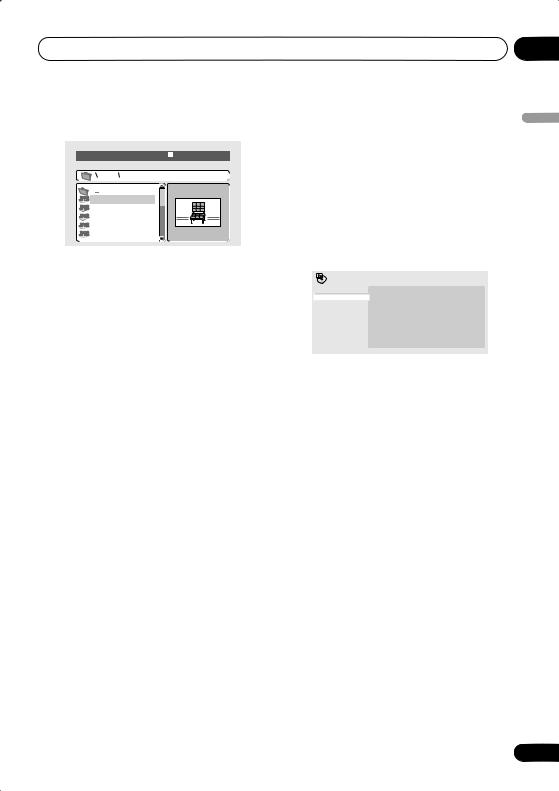
Reproducción de discos
•Cuando hay un archivo JPEG resaltado se muestra una imagen en miniatura a la derecha.
00:00/ 00:00 |
0kbps |
Folder2
File1
File2
File3
File4
File5
3 Para reproducir la pista o archivo de vídeo DivX resaltado o para mostrar el archivo JPEG resaltado, pulse ENTER.
•Cuando se seleccione un archivo WMA/ MP3 o vídeo DivX la reproducción empezará, empezando por de archivo seleccionada, y continuará hasta el final de la carpeta.
•Cundo se seleccione un archivo JPEG, empezará una presentación de imágenes, empezando por ese archivo, y continuará hasta el final de la carpeta.
 Consejo
Consejo
•Para reproducir el contenido de todo el disco en lugar de la carpeta actual solamente, salga de Disc Navigator e inicie la reproducción utilizando el botón (reproducción).
05
Reproducción en bucle de una sección de un disco
La función A-B Repeat permite definir dos |
Español |
|
puntos (A y B) en una pista (CD, Video CD/ |
||
|
||
Super VCD) o título (DVD) que forman un bucle |
|
|
que se reproduce una y otra vez. |
|
|
• No puede usar A-B Repeat con Vídeo CD/ |
|
|
Super VCD en el modo PBC, o con archivos |
|
|
WMA o MP3/vídeo DivX. |
|
1 Durante la reproducción, pulse PLAY MODE y seleccione; ‘A-B Repeat’ en la lista de funciones de la izquierda.
Play Mode |
|
A-B Repeat |
A(Start Point) |
Repeat |
B(End Point) |
Random |
Off |
Program |
|
Search Mode |
|
2Pulse ENTER en ‘A(Start Point)’ para configurar el punto de inicio del bucle.
3Pulse ENTER en ‘B(End Point)’ para configurar el punto de fin del bucle.
Después de pulsar ENTER, la reproducción retrocede hasta el punto de inicio y reproduce el bucle.
4Para reanudar la reproducción normal, seleccione ‘Off’ en el menú.
Uso de la reproducción de repetición
Existen varias opciones de reproducción de repetición, dependiendo del tipo de disco que se cargue. Puede usar la función de reproducción de repetición junto con la reproducción de programa para repetir pistas/ capítulos en la lista de programa (véase
Creación de una lista de programa en la página 27).
 Importante
Importante
•Con los discos Vídeo CD/Super VCDs en el modo PBC o con los discos WMA/MP3 no se puede realizar la reproducción Repeat.
•No se puede utilizar la repetición de reproducción y la reproducción aleatoria al mismo tiempo.
25
Sp
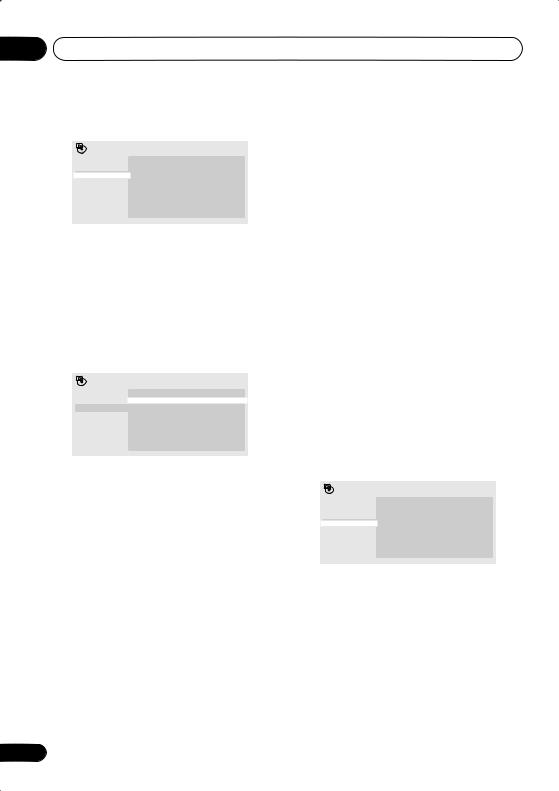
05 Reproducción de discos
1 Durante la reproducción, pulse PLAY MODE y seleccione ‘Repeat’ en la lista de funciones de la izquierda.
Play Mode |
|
A-B Repeat |
Title Repeat |
Repeat |
Chapter Repeat |
Random |
Repeat Off |
Program |
|
Search Mode |
|
2 Seleccione una opción de reproducción de repetición.
Si la reproducción de programa está activa, seleccione Program Repeat para repetir la lista de programa o Repeat Off para cancelar. Las opciones de repetición disponibles dependen del tipo de disco cargado. Por ejemplo, para discos DVD, puede seleccionar
Title Repeat o Chapter Repeat (o Repeat Off).
Play Mode |
|
A-B Repeat |
Title Repeat |
Repeat |
Chapter Repeat |
Random |
Repeat Off |
Program |
|
Search Mode |
|
•Para CDs y Vídeo CD/Super VCD, seleccione Disc Repeat o Track Repeat (o Repeat Off).
•Para discos de vídeo DivX, seleccione Title Repeat (o Repeat Off).
Uso de la reproducción aleatoria
Utilice la función de reproducción aleatoria para reproducir títulos o capítulos (DVDVídeo), o pistas (CD, Vídeo CD/Super VCD) de forma aleatoria. (Tenga en cuenta que la misma pista/título/capítulo puede reproducirse más de una vez.)
Puede configurar la opción de reproducción aleatoria cuando se reproduce o detiene un disco.
 Importante
Importante
•La reproducción aleatoria permanece activada hasta que usted selecciona Random Off desde las opciones del menú de reproducción aleatoria.
•No es posible utilizar la reproducción aleatoria con discos DVD-RW en modo VR, Vídeo CD/Súper VCD en modo PBC, WMA/ MP3, vídeo DivX, o mientras aparece en pantalla el menú de un disco DVD.
•No es posible usar la reproducción aleatoria junto con la reproducción de programa o de repetición.
1 Pulse PLAY MODE y seleccione ‘Random’ en la lista de funciones de la izquierda.
Play Mode |
|
A-B Repeat |
Random Title |
Repeat |
Random Chapter |
Random |
Random Off |
Program |
|
Search Mode |
|
2 Seleccione una opción de reproducción de repetición.
26
Sp
